
本記事の内容
- ブログにTwitterを埋め込みする方法
- ブログにTwitterを埋め込みするメリット・デメリット
- ブログにTwitterを埋め込みする際の著作権について
本記事の執筆者

うぃる(@willblog13)
この記事を書いているぼくはブログ歴2年目。ぼく自身すでにブログとTwitterを連携して効率よく運営しています。
本記事を読めば、ブログにTwitterの各パーツを埋め込むことができます。
そして、さらなるアクセスアップ・フォロワー増加につながること間違いなし。
前置きはこの辺にして早速いきましょう。
ブログにTwitter各パーツを埋め込みする方法
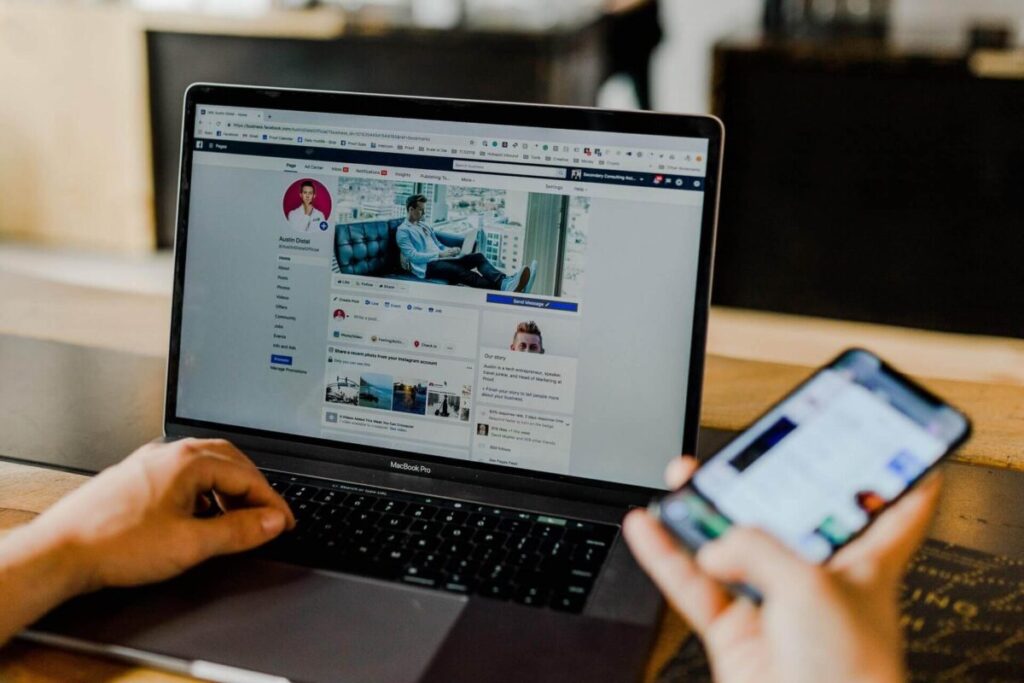
下記では3つのTwitterパーツを埋め込みする方法を解説します。
- ツイート文
- タイムライン
- フォローや共有のボタン
なお、今回はWordPressブログを前提に解説していきます。
ブログにTwitterのツイート文を埋め込みする方法
ツイート文を埋め込みするのはかなり簡単です。以下の通り進めてください。
はじめに、埋め込みたいツイートの右上にある「・・・」をクリックしてください。

出てきたポップアップから「ツイートを埋め込む」をクリックします。
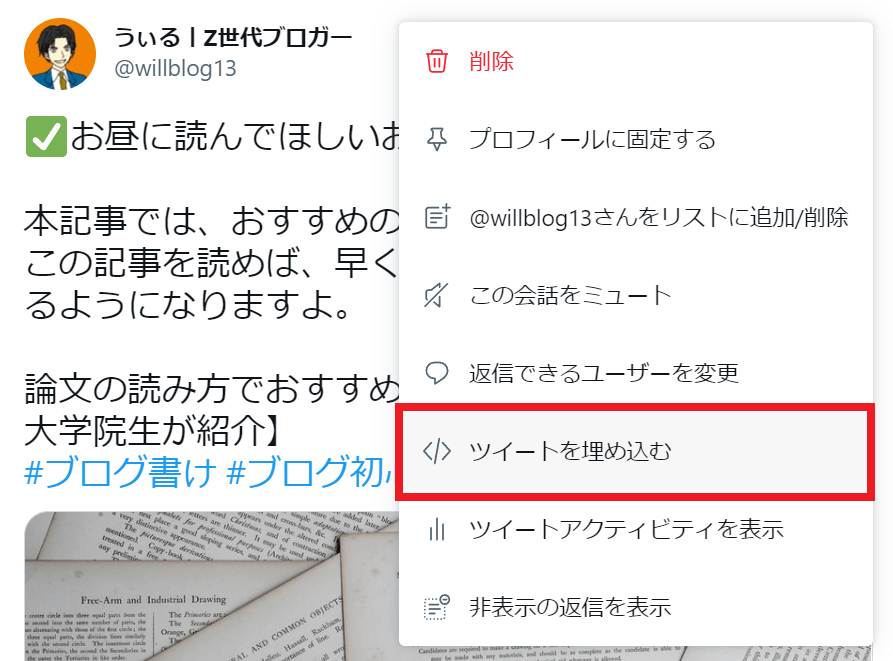
次に、下記のような画面になるので、「Copy Code」を選択します。
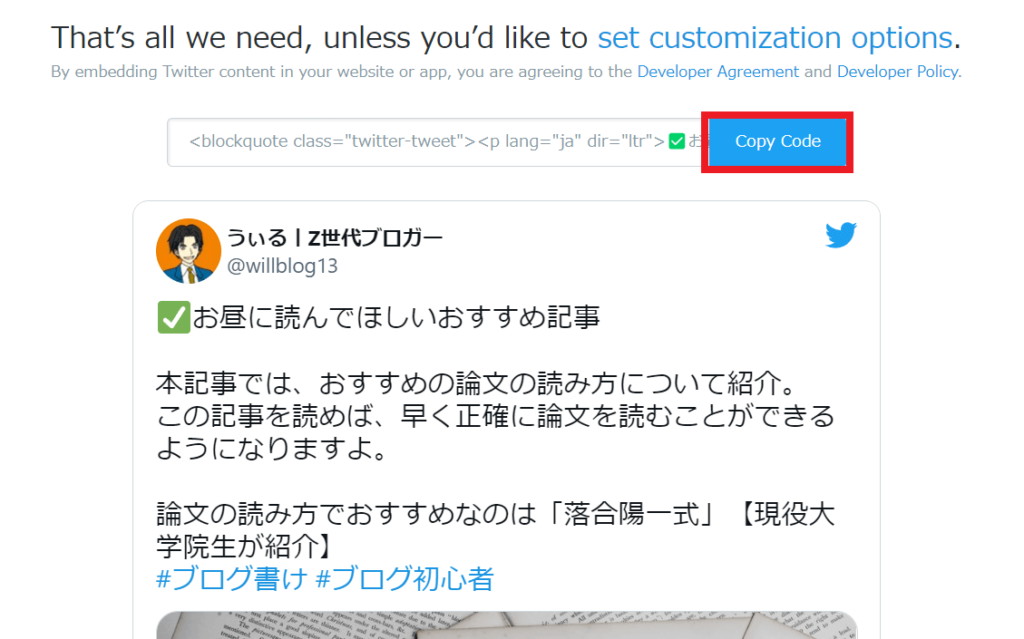
そして、「Copied!」と表示が出ればOKです。
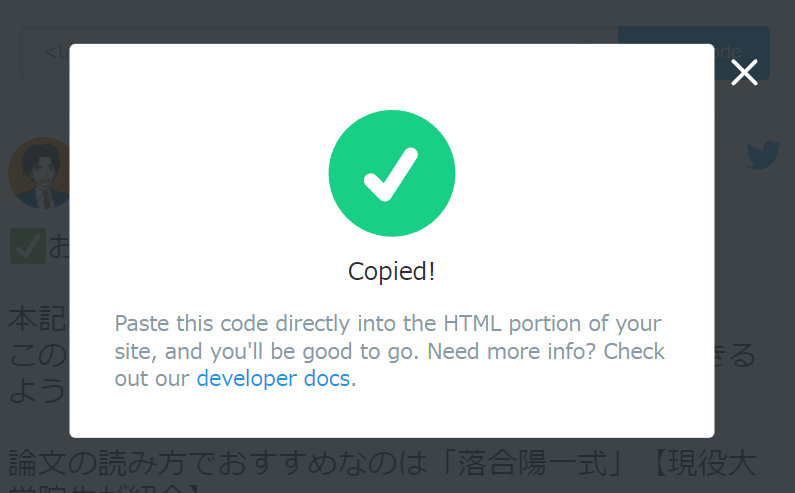
そして、WordPressなどの投稿画面に移動し、コードを貼り付ければOK。4
※ぼくの場合はクラシックエディターを使っているので、直接貼り付けています。
ブロックエディターを使っている人は、「カスタムHTML」で貼り付ければOKです。

すると、下記のようにツイートが表示されます。
✅お昼に読んでほしいおすすめ記事
本記事では、おすすめの論文の読み方について紹介。
この記事を読めば、早く正確に論文を読むことができるようになりますよ。論文の読み方でおすすめなのは「落合陽一式」【現役大学院生が紹介】#ブログ書け #ブログ初心者https://t.co/N2Nq1pfmmi
— うぃる / 世界一周ノマド (@willblog13) September 12, 2021
ブログにTwitterのタイムラインを埋め込みする方法
ブログにTwitterのタイムラインを埋め込む方法は下記の手順でお願いします。
はじめに、TwitterPublishに移動してください。
そして、表示したいTwitter IDを入力してください。
(ぼくの場合、「@willblog13」となります。)
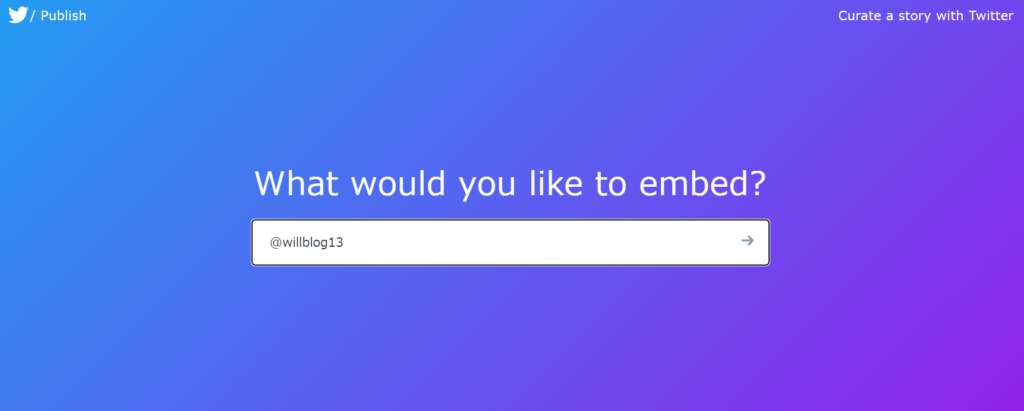
ディスプレイオプションの画面が表示されたら、左側の「Embedded Timeline」をクリックしてください。
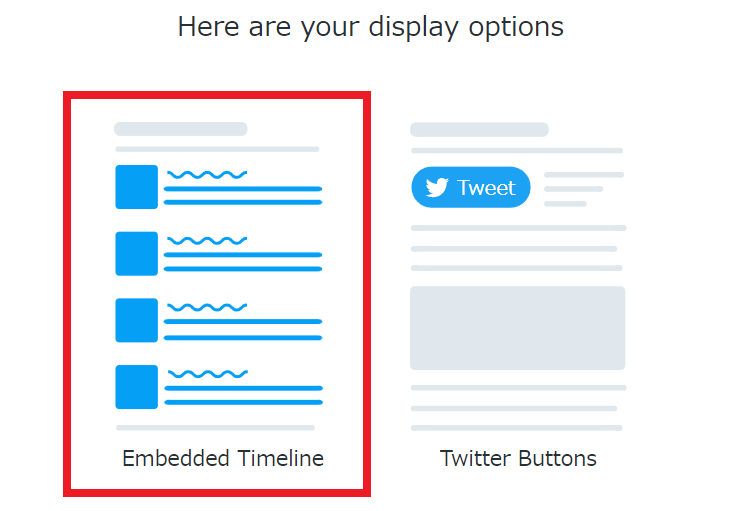
続いて、「set customization options」をクリック。
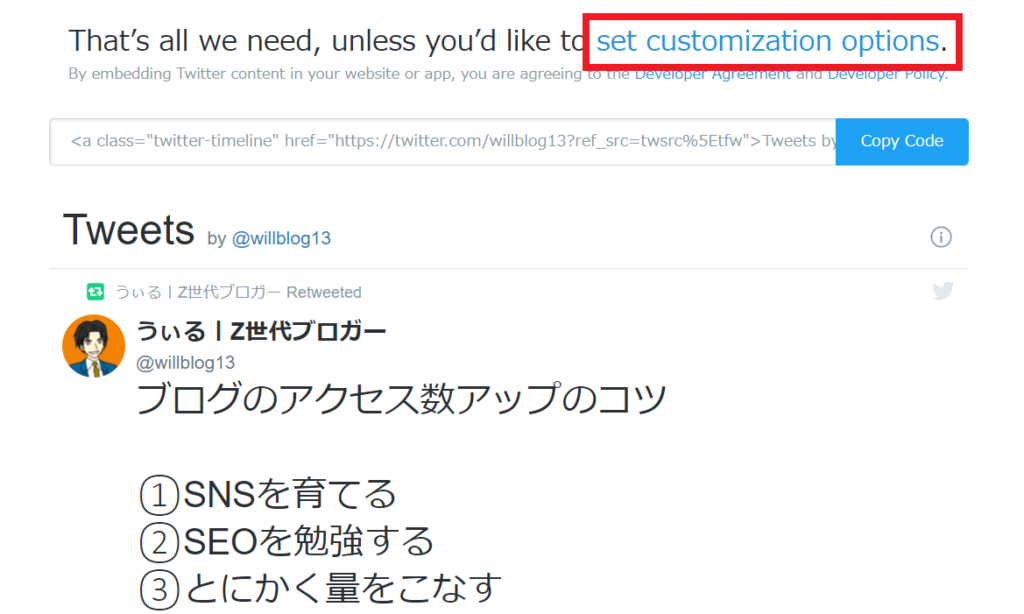
下記のようにあなたの好みの形にアレンジしてください。

すると、下記のようにプレビューで確認できます。問題なかったら「Update」をクリック。
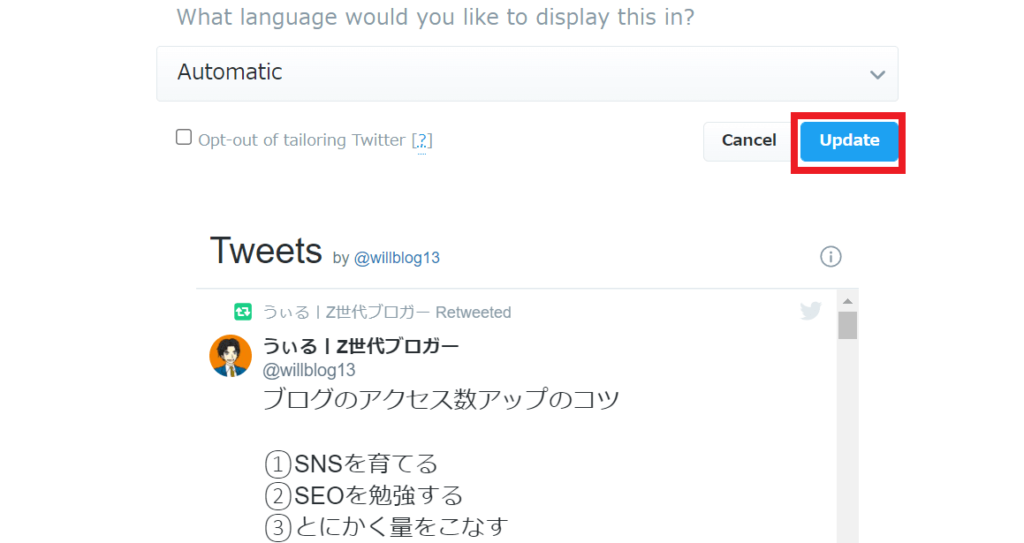
そして、「Copy Code」をクリックしてください。
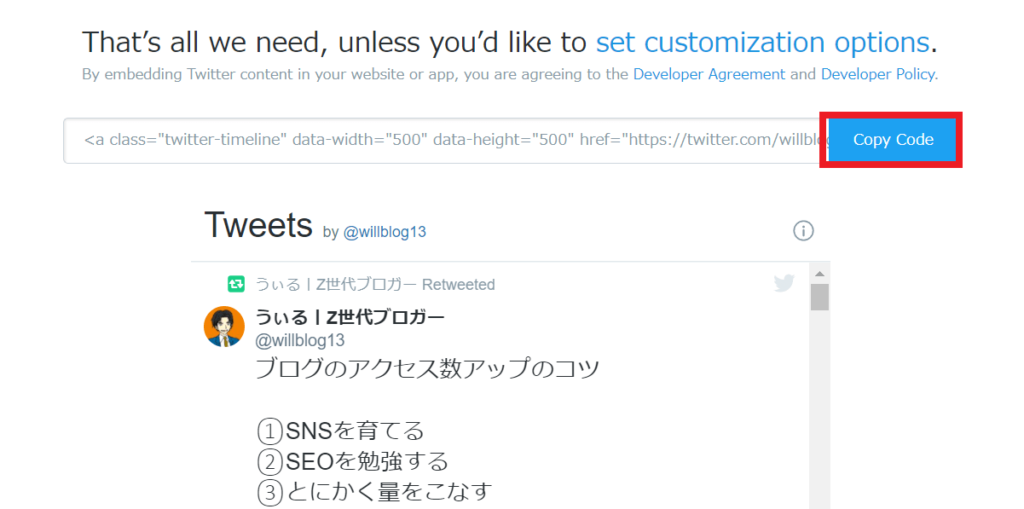
そして、「Copied!」と表示が出ればOKです。
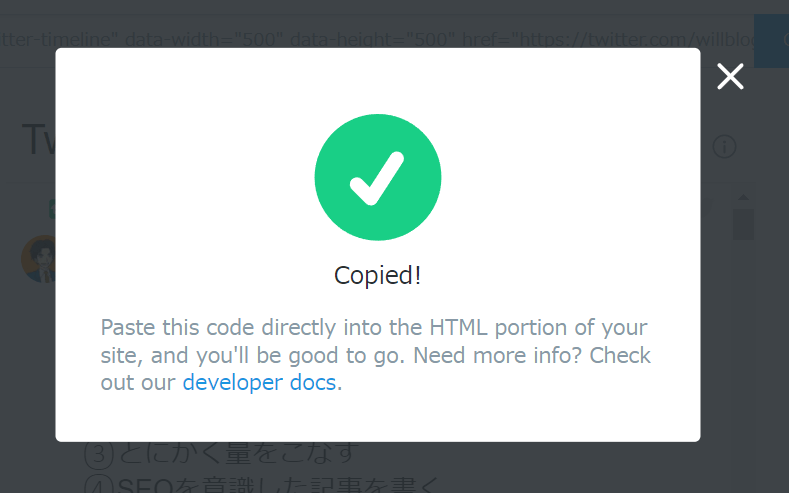
そして、WordPressなどの投稿画面に移動し、コードを貼り付ければOK。
※ぼくの場合はクラシックエディターを使っているので、直接貼り付けています。
ブロックエディターを使っている人は、「カスタムHTML」で貼り付ければOKです。
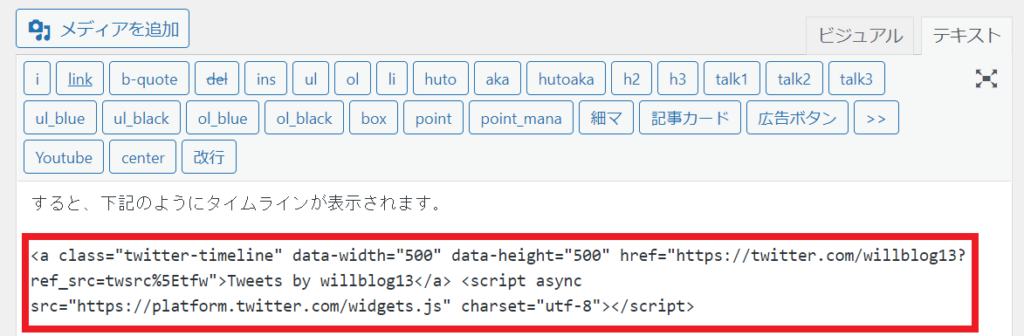
すると、下記のようにタイムラインが表示されます。
フッターやサイドバーにタイムラインを設置するには?
ちなみに、記事中だけでなく、フッターやサイドバーに設置する場合は以下の手順で進めてください。
- WordPressメニューの「外観」→「ウィジェット」の順番に選択
- 一覧から「テキスト」→「フッター右」→「ウィジェットを追加」の順番に選択
- フッター右の枠に「テキスト」が表示されたら、先程のタイムライン埋め込みコードを貼り付け→完了
※フッターでもサイドバーでも手順は基本同じです。
ブログにTwitterのフォロー・共有ボタンを埋め込みする方法
Twitterのフォローボタンや共有ボタンもタイムラインと手順は基本同じです。
はじめに、TwitterPublishに移動しましょう。
URL入力画面を下にスクロールすると、下記の画面が表示されます。
そして、「Twitterボタン」をクリック。
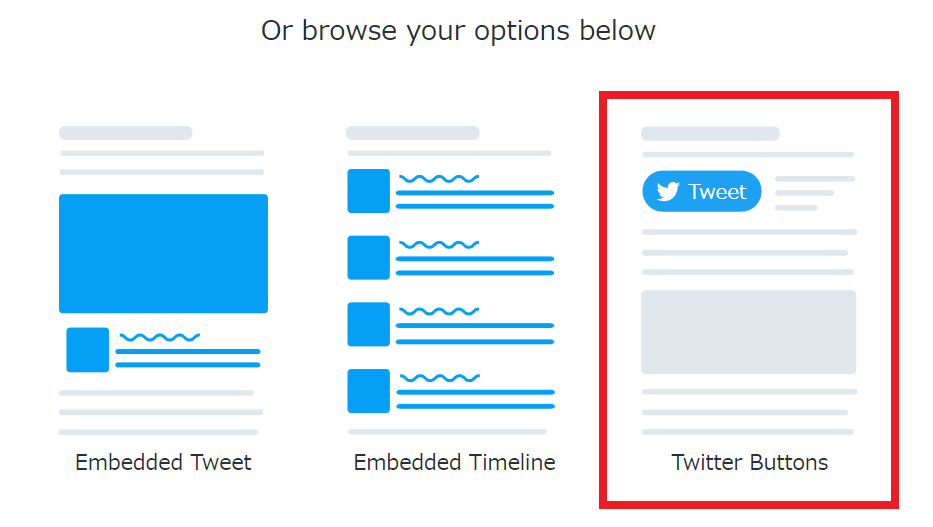
すると、下記のようにメニューが出てきます。
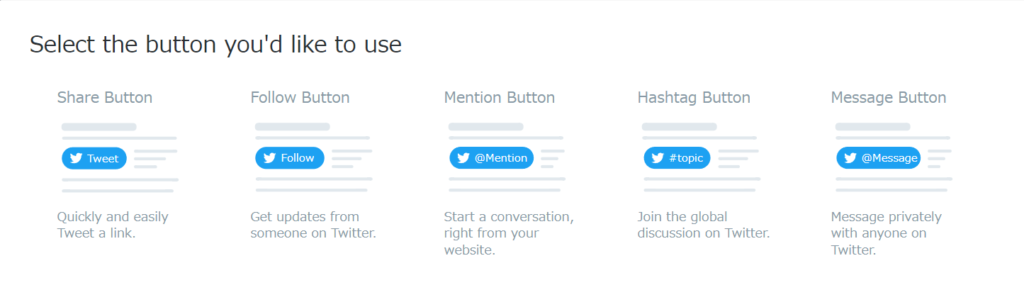
この後はあなたが作りたいボタンを選択し、先程と同様にコードを作成します。
そして、コードをコピーして、ブログに貼り付けるだけでOK。
誰でもできる簡単なお仕事です。
ブログにTwitterを埋め込みするメリット・デメリット

続いてブログにTwitterを埋め込みするメリット・デメリットに関して解説します。
基本的にメリットばかりですが、注意すべきデメリットもあるので、ぜひチェックしてください。
ブログにTwitterを埋め込みする3つのメリット
メリット
- 記事の信頼性が向上する
- リアルな感想や評価を伝えることができる
- Twitterのフォロワー数がアップする
記事の信頼性が向上する
ブログにツイートを埋め込みすると記事の信頼性がアップします。
一番よいパターンが下記。
- 自分がつぶやいたツイートで伸びたものを引用
- ブログ記事の冒頭に掲載
- 「これを深堀りしていきます」という感じで記事を書いていく
ブログ記事で圧倒的に重要になってくるのが、記事の信頼性。
そこで、伸びたツイートを使えば、簡単に信頼性をアピールすることができます。
また、あなた自身のツイートが一番ですが、他人の伸びたツイートを埋め込みして記事を書いていくのもありです。
あなたのブログスタイルにあった形で埋め込みを使っていきましょう。
リアルな感想や評価を伝えることができる
商品やサービスのレビュー記事で、その商品に関する他人のツイートを埋め込むことでリアルな感想や評価を伝えることができます。
ブログで収益源になるのは商品やサービスのレビュー記事。
そんなレビュー記事では、あなたの意見だけでなく、他人の意見を混ぜるとより記事の信憑性がアップするんですよね。
【参考】» 【flierの評判】必須ツールではない。けど、選書には使える。
違和感なく他人の意見を混ぜることができる点は大きなメリットかなと思います。
Twitterのフォロワー数がアップする
ブログにTwitterを埋め込みすることで、Twitterのフォロワー数がアップするかもしれません。
特に記事の質が高いほど、その傾向は高くなると思います。
記事や情報の質が高ければ、
「この人記事の質高いな。普段のつぶやきも見てみたい!」
と思いますよね。
なので、ブログとTwitterが相互に良い連携を取れていれば、ブログもTwitterも伸ばしていけます。
ブログにTwitterを埋め込みする2つのデメリット
デメリット
- Webページが重くなる
- タイムラインやツイートを整える必要がある
Webページが重くなる
一つ目のデメリットは「Webページが重くなる」こと。
Webページが重くなると、サイトの表示速度が落ちます。
大量にツイートを埋め込んでしまって、サイトの表示速度が下がることはSEO的にはよくないんですよね。
なので、必要以上にツイートを埋め込むのは控えましょう。
タイムラインやツイートを整える必要がある
ブログ内にTwitterのタイムラインを乗せる場合、タイムラインやツイート内容に気を使わないといけなくなります。
例えば、タイムラインが
- 日記的なことしか書いていない
- 他人のリツイートばかりしている
という状況だったら、信頼性や権威性が下がりますよね。
ブログとTwitterを本気で伸ばしたい人はぜひこういった細かい点にも気をつけて運営しましょう。
ブログにTwitterを埋め込みするのは著作権的に大丈夫なのか
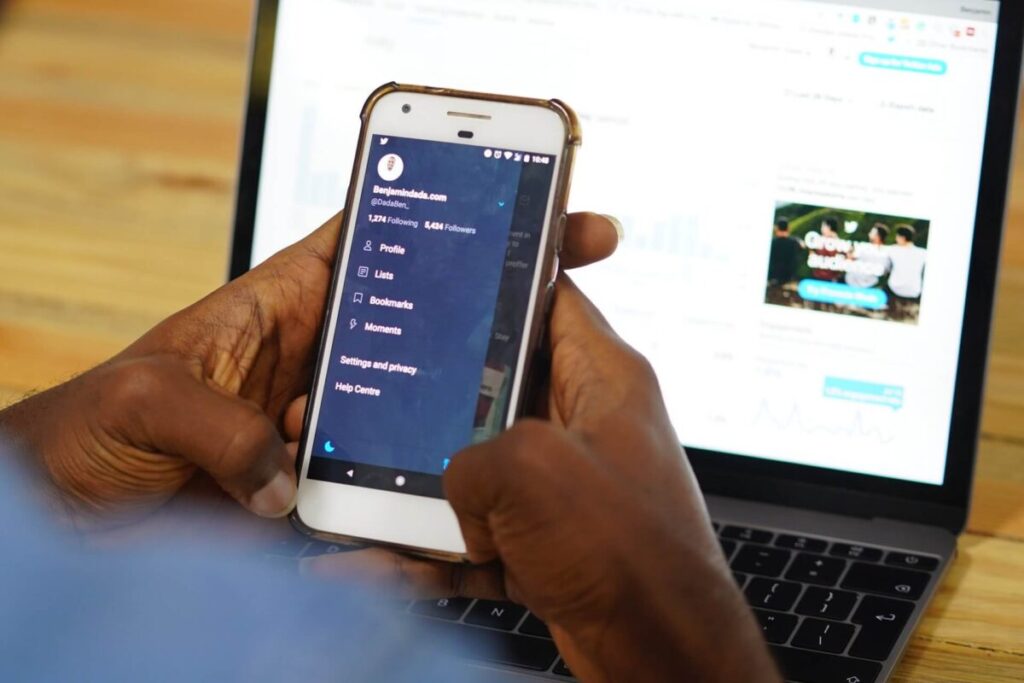
ブログにTwitterを埋め込みするのはTwitterの規約上では、問題ありません。
ただ、以下の場合は注意すべきです。
- 著作権を侵害するような画像が使われているツイートを埋め込む場合
- 埋め込んだツイート元からクレームがある場合
①の場合は埋め込んだ側も著作権侵害になる可能性が出てくるので、要注意です。
②の場合はすぐに埋め込んだツイートを削除しましょう。
または、個人的に交渉して掲載の許可をもらいましょう。
実際のところ、ぼくはまだそんな経験はないですし、他のブロガーの方もほとんど経験はないと思います。
なので、万が一のときのために、頭の片隅には入れておいてください。
「ブログにTwitterを埋め込みする方法」のまとめ

- ブログにTwitterを埋め込むのは簡単
- ブログにTwitterを埋め込みすれば、記事の質がアップする
- Twitterを埋め込む際は一応著作権に注意
いかがでしたか。
今回はブログにTwitterを埋め込みする方法を解説しました。
ブログと親和性が高いTwitterだからこそ、上手に有効活用したいですよね。
ブログとTwitterを連携して、相互に伸ばしていきましょう。
Twitter連携などブログのアクセスアップに関してはブログ初心者のアクセス数が増えない5つの原因とその解決策【目安も紹介】にてまとめました。
また、ぼくはTwitterでも今回の記事のような有益な情報をつぶやいています。
フォローぜひ!
» うぃるのTwitterはこちら
それでは、また。
